分类
有win8系统的用户想关机,因用户自己是刚开始使用电脑的小白,不怎么会关机,那台式电脑windows8系统怎么关机呢,其实方法也简单,下面小编给大家分享win8系统的关机方法。
常规关机方法:
1、将鼠标移至开始或桌面右上角或右下解,桌面右侧会出现菜单如图:点击【设置】。
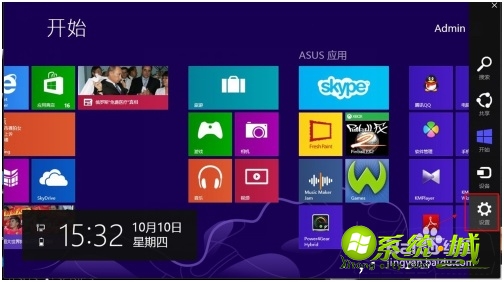
2、进入【设置】后点击【电源】再点【关机】就是关机了。重启也是在这里操作的。
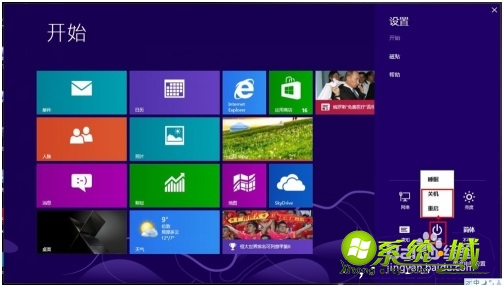
3、关机。

快递关机方法:
1、按一下【WIN】键切换到Windows桌面。
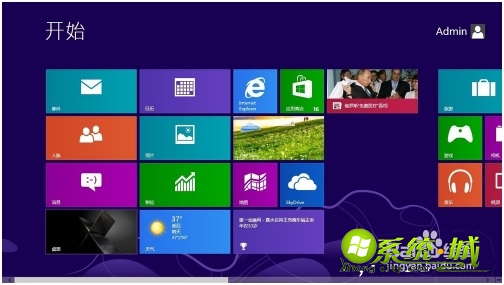
2、在Windows桌面下,同时按【Alt+F4】组合键,可以弹出Win8的关机菜单,点击【确定】就可以关机了,重启、注销也是在这里。
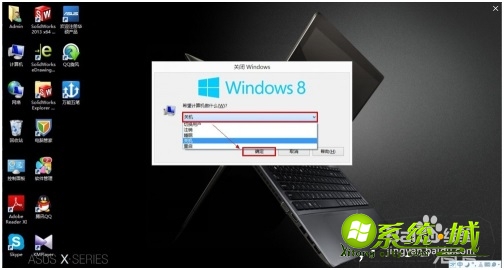
随时关机方法:
1、不管你在哪个界面下只需要按下【Ctrl+Alt+Delete】组合键出现如图所示就可以关机了。

2、 关机画面。

新增关机方法:
1、 按一下【WIN】键切换到Windows桌面。在左下角开始按钮上点击右键就可以看到【关机】】【关机】。
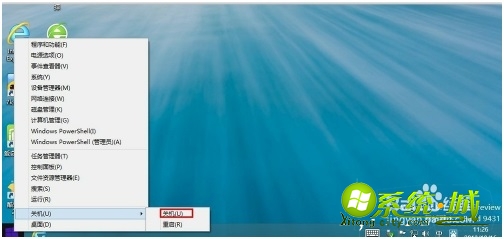
以上就是win8关机方法,有需要的用户可以按上面来操作。
热门教程
网友评论